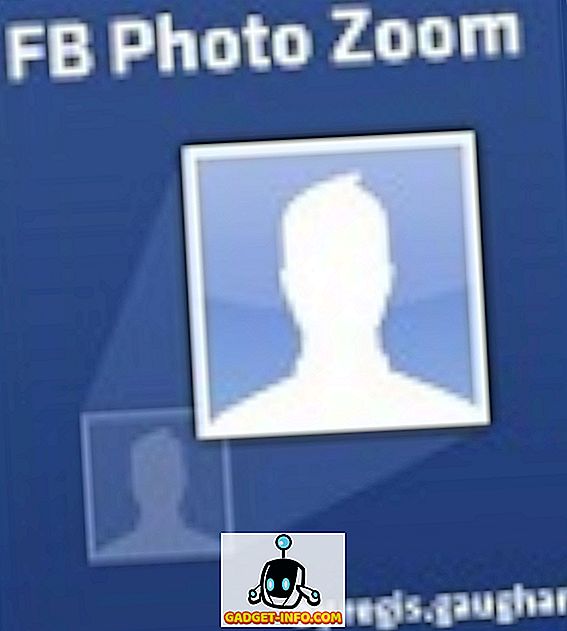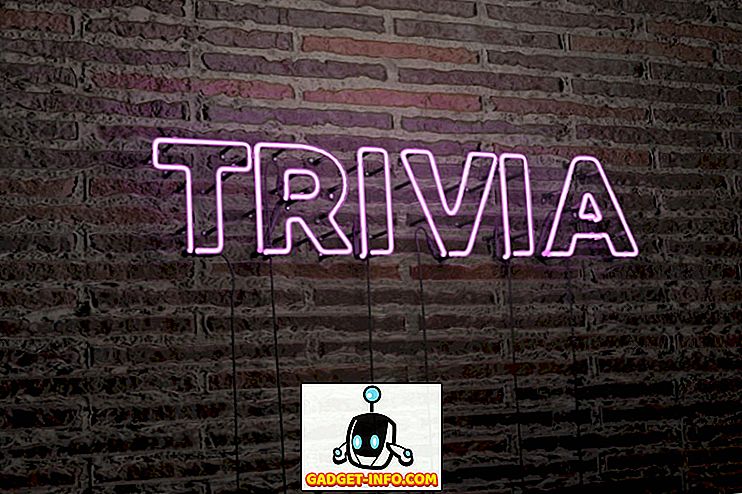Privasi internet adalah hal yang sangat penting di dunia saat ini, dan Cloudflare adalah perusahaan yang bertekad untuk menyediakan para penggunanya dengan fitur perlindungan privasi terbaik. Cloudflare baru-baru ini mengumumkan DNS Konsumen yang Berfokus pada Privasi, 1.1.1.1, yang mengklaim dapat mencegah ISP melacak riwayat web pengguna dan berjanji untuk membantu memuat situs web lebih cepat. Jadi, jika Anda bertanya-tanya bagaimana cara menggunakan DNS baru Cloudflare di perangkat Anda, baca terus, seperti yang kami tunjukkan caranya. Selain itu, untuk kenyamanan Anda, kami telah membagi daftar berikut menjadi beberapa bagian berdasarkan perangkat:
- Cara Berpindah ke DNS 1.1.1.1 Cloudflare di Windows
- Cara Berpindah ke DNS 1.1.1.1 Cloudflare di macOS
- Cara Berpindah ke DNS 1.1.1.1 Cloudflare di Android
- Cara Berpindah ke DNS 1.1.1.1 Cloudflare di iOS
Cara Berpindah ke DNS 1.1.1.1 Cloudflare di PC Windows
1. Pertama, buka Panel Kontrol -> Jaringan dan Internet -> Lihat status dan tugas jaringan.

2. Sekarang, di bilah sisi kiri, klik "Ubah pengaturan adaptor" . Jendela baru sekarang akan terbuka.

3. Sekarang, klik kanan pada koneksi Internet yang ingin Anda alihkan ke DNS Cloudflare. Untuk ilustrasi ini, saya akan memodifikasi koneksi Wi-Fi. Pilih "Properti" .

4. Di jendela Properties, gulir ke bawah dan pilih "Internet Protocol Version 4 (TCP / IPv4)" . Sekarang klik pada "Properties" .

5. Di jendela baru yang terbuka, centang kotak di samping "Gunakan alamat server DNS berikut:", dan kemudian masukkan "1.1.1.1" di bagian "Server DNS Pilihan", seperti yang ditunjukkan di bawah ini. Setelah selesai, cukup klik "Oke" .

6. Dan itu saja. Anda sekarang telah beralih ke DNSF 1.1.1.1 Cloudflare di sistem Windows Anda.
Cara Berpindah ke DNS 1.1.1.1 Cloudflare di macOS
1. Buka menu Apple -> System Preferences -> Network .

2. Dalam daftar di sebelah kiri, pilih layanan koneksi jaringan yang ingin Anda gunakan (seperti Wi-Fi atau Ethernet), lalu klik "Advanced" .

3. Klik DNS, lalu klik ikon "+" di bagian bawah daftar Server DNS.

4. Masukkan "1.1.1.1" di bagian alamat IP, dan klik "Oke" .

5. Dan itu saja. Anda sekarang telah beralih ke DNSF 1.1.1.1 Cloudflare di sistem macOS Anda.
Cara Berpindah ke DNS 1.1.1.1 Cloudflare di Android
1. Pertama, unduh DNS Changer (gratis) ke perangkat Android Anda, dan buka.
2. Sekarang, masukkan "1.1.1.1" di bagian DNS pertama dan kedua . Setelah selesai, ketuk tombol "DNS" di kanan bawah.

3. Aplikasi sekarang akan memberi Anda permintaan Koneksi. Cukup ketuk "ok" untuk melanjutkan.

4. Dan itu saja. Anda sekarang telah beralih ke DNSflfl 1.1.1.1 Cloudflare di perangkat Android Anda.

Cara Berpindah ke DNS 1.1.1.1 Cloudflare di iOS
1. Untuk memulai, buka Pengaturan -> Wi-Fi, dan ketuk ikon "i" di sebelah koneksi WiFi Anda.

2. Gulir ke bawah dan ketuk pada "Konfigurasi DNS" . Sekarang, ubah metode menjadi "Manual" .

3. Ketuk pada "Add Server" dan masukkan "1.1.1.1" .

4. Sekarang, hapus semua server DNS yang ada sebelumnya (jika ada).

5. Setelah itu selesai, cukup ketuk "Simpan" di sudut kanan atas. Dan itu saja. Anda sekarang telah beralih ke DNS Cloudflare 1.1.1.1 di perangkat iOS Anda.
LIHAT JUGA: Cara Memeriksa Apa yang Google Ketahui Tentang Anda
Gunakan Cloudflare's Privacy-Focused DNS 1.1.1.1
Nah, jika privasi menjadi perhatian utama Anda, beralih ke DNS Public Cloudflare 1.1.1.1 tentu saja masuk akal. Seiring dengan privasi, perusahaan juga mengklaim bahwa DNS mereka lebih cepat daripada Google DNS dan OpenDNS. Meskipun pengujian awal kami menghasilkan waktu pemuatan yang hampir sama, jarak tempuh Anda mungkin bervariasi.
Jadi, apakah Anda akan mencoba Cloudflare DNS di perangkat Anda? Jika demikian, silakan bagikan dengan kami pengalaman Anda dalam komentar di bawah.